Les photographies sont parmi les éléments les plus personnels et les plus importants qui peuvent être conservés à l'intérieur d'un smartphone. Pour cette raison, il peut arriver que vous souhaitiez masquer certaines prises de vue de votre galerie, ne gardant ainsi en vue que celles qui peuvent être partagées avec d'autres personnes. Heureusement, sur iPhone, c'est possible, aussi bien au sein de l'appli classique "Photo", qui utilise des services tiers qui peuvent être facilement téléchargés depuis l'App Store.
Cachez des photos sur iPhone avec l'application "Photos"
La première, et peut-être la meilleure, méthode que nous allons voir aujourd'hui, est basée sur l'utilisation des fonctionnalités déjà présentes dès la première configuration du même iPhone. En fait, pour continuer, il vous suffit de cliquer sur quelques options dans l'application iOS « Photos ».
- Ouvrez l'application "Photo" ton iphone
- Cliquez sur la photo pour être masqué
- Continuez avec le bouton de partage en bas à gauche (une icône carrée avec une flèche pointant vers le haut)
- Descendez et cliquez sur "Cacher"

Evidemment il sera également possible de masquer plusieurs photos à la fois en cliquant simplement sur "Sélectionner" en haut à droite, en accédant au menu de partage vu ci-dessus (après avoir sélectionné les photos à masquer bien sûr) et en concluant à nouveau par "Cacher". Toutes les images cachées peuvent être visualisées dans la section album de la même application.
- Ouvrez l'application "Photo" ton iphone
- Accéder à la rubrique "Album" en bas à droite
- Descendez et sélectionnez l'élément "Caché"
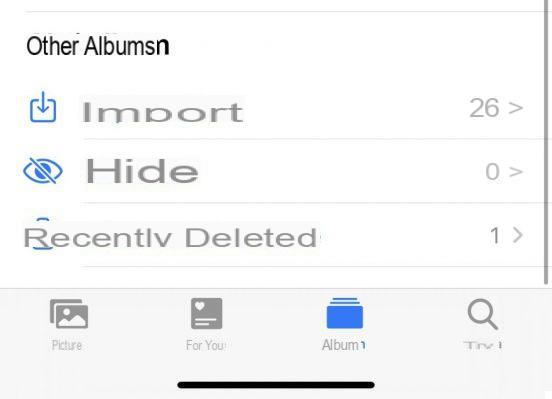
À partir de là, vous pouvez ensuite supprimer la même photo (ou plusieurs) et la ramener à la vue.
- Ouvrez l'application "Photo" ton iphone
- Accéder à la rubrique "Album" en bas à droite
- Descendez et sélectionnez l'élément "Caché"
- Continuez avec le bouton de partage en bas à gauche
- Descendez et cliquez sur "Spectacle"
En effectuant les opérations ci-dessus, cependant, l'album « Caché » sera toujours visible dans la section « Album » et donc accessible à tous ceux qui connaissent la fonction. Cependant, même dans ce cas, il existe une solution, car l'album susmentionné peut à son tour être caché.
- Ouvrez l'application "Paramètres" iPhone;
- cliquez "Photo"
- Descendre et éteindre "Les albums cachés" en cliquant sur la bascule à sa droite
Cela fera alors disparaître l'entrée "Caché" depuis l'application "Photo" de l'iPhone. Pour revoir les photos cachées, il suffit de réactiver l'entrée "Les albums cachés".
Masquer les photos sur iPhone avec "Screen Time"
Ce que nous verrons n'est pas une fonctionnalité conçue par Apple pour protéger leurs photographies, mais elle peut toujours être utilisée pour notre objectif. "Temps d'utilisation" en effet, il a pour objectif de limiter l'accès aux applications après un certain temps, afin d'aider l'utilisateur à se « détacher » du smartphone. Cependant, ce verrou peut être contourné après l'expiration du délai en entrant votre code de sécurité et en permettant au service d'être utilisé pendant 15 minutes supplémentaires. Voyons donc comment utiliser tout cela à notre avantage.
- Ouvrez l'application "Paramètres" ton iphone
- Accéder à la rubrique "Temps d'utilisation" et continuer avec « Limites de l'application »
- cliquez "Ajouter une limitation d'utilisation"
- Rechercher et sélectionner l'application "Photo" parmi ceux disponibles
- Continue avec « Suivant » en haut à droite
- Réglez une minute pour l'utilisation quotidienne de l'article choisi
- Conclure avec "Ajouter"
De cette façon, après avoir passé seulement une minute dans l'application "Photo", cela sera bloqué par le temps d'utilisation, qui ne peut être contourné qu'en entrant le code de déverrouillage de l'iPhone après avoir cliqué sur "Demander plus de temps ".
Cachez des photos sur iPhone avec l'application "Private Photo Vault"
Si vous souhaitez utiliser une application spécifique pour masquer toutes les photos privées et les protéger également avec un mot de passe, nous vous recommandons de télécharger le « Coffre privé de photos », disponible à la fois en version gratuite, utile pour créer jusqu'à deux albums secrets, et par abonnement au prix de 3,99€, ce qui vous permet de créer des albums illimités, ainsi que la prise en charge du transfert de photos vers le PC sans fil.
- Téléchargez l'application de « Coffre privé de photos » en cliquant sur ce lien
- Ouvrez l'application que vous venez de télécharger et cliquez sur "Début"
- Continue avec "Définir le mot de passe" pour ajouter un code PIN d'accès
- Entrez une adresse e-mail pour récupérer les images en cas d'oubli du code PIN et terminez la procédure en cliquant sur « Suivant » et alors "Je suis d'accord"
- Accéder à la rubrique "Importation"
- Scegliere "Archives photographiques" puis "Album iTunes"
- Donnez votre consentement à l'application pour accéder à la pellicule iOS en appuyant sur "D'ACCORD"
- Sélectionnez les photos à importer et continuez avec "Amende" en haut à droite
- Choisissez de conserver la photo également dans la pellicule ou de la supprimer de l'application "Photo" et continuez comme ça « Coffre privé de photos »
Pour voir le photos cachées dans l'application, vous devrez cliquer sur "Album" et choisissez "Album iTunes". Private Photo Vault vous permet également de créer des albums personnalisés.
- Ouvrez l'application « Coffre privé de photos »
- cliquez "+" en haut à droite et remplissez le formulaire en saisissant votre nom et votre mot de passe
- De retour "Album iTunes" et cliquez sur "Éditer"
- Sélectionnez les images à transférer vers le nouvel album
- Conclure avec "Se déplacer" et sélectionnez l'album que vous venez de créer
Le service susmentionné peut également être utilisé pour transférer des dossiers de photos cachés vers le PC, évidemment seulement après avoir connecté le smartphone via un câble (dans la version gratuite). Si vous souhaitez également débloquer l'échange de fichiers sans fil, vous devrez demander un abonnement.
- Connectez l'iPhone à votre ordinateur Windows ou Mac à l'aide du câble Lightning
- Sous Windows, ouvrez "ITunes", sur Mac, ouvrez le Finder
- Sous Windows cliquez sur l'icône iPhone en haut à gauche, sur Mac cliquez sur le nom de l'iPhone dans la colonne de gauche
- Scegliere "Application" o "Fichier" depuis le menu du haut
- sélectionner « Coffre privé de photos » présent dans "Partage de fichiers" et faites glisser le dossier photos à cacher vers l'ordinateur
Enfin, il est également possible enregistrer directement une photo vient de jouer avec l'appareil photo du smartphone dans l'album secret créé avec l'application.
- Ouvrez l'application « Coffre privé de photos » et accédez à la rubrique "Importation"
- Scegliere « Caméra » puis le nom de l'album dans lequel enregistrer la photo
- Filmez directement depuis l'application (la première fois, vous devrez autoriser l'utilisation de l'appareil photo)
Cachez des photos sur iPhone avec l'application "My Secret Folder"
Mon dossier secret est une autre excellente application qui nous permettra de masquer les photos sur iPhone des regards indiscrets, ajoutant également un code d'accès. En plus des images, le logiciel peut être utilisé pour masquer des fichiers tels que des notes, des vidéos, des chansons, etc. Si cela ne suffit pas, l'application propose une fonctionnalité supplémentaire utile pour notifier une tentative d'accès à des photos privées en saisissant un code erroné.
- Téléchargez l'application « Mon dossier secret » en cliquant sur ce lien
- Lancez l'application et suivez les étapes pour définir un mot de passe
- Accédez à l'album photo sur l'iPhone et sélectionnez les photos à importer dans « Mon dossier secret »
Des doutes ou des problèmes ? Nous vous aidons
N'oubliez pas de vous abonner à notre chaîne Youtube pour les vidéos et autres critiques. Si vous souhaitez rester à jour, abonnez-vous à notre chaîne Telegram et suivez-nous sur Instagram. Si vous souhaitez recevoir de l'aide pour toute question ou problème, rejoignez notre communauté Facebook ou contactez-nous sur Instagram. N'oubliez pas que nous avons également créé un moteur de recherche rempli de coupons exclusifs et des meilleures promotions du web !

























